
[3 Cara] Bagaimana Cara Menambahkan Buku Audio ke iPhone dengan atau tanpa iTunes?

Saat ini, banyak orang beralih dari buku biasa ke buku audio, yang jauh lebih mudah dibawa. Audible dari Amazon adalah salah satu pilihan paling populer untuk mendengarkan buku di ponsel. Ingin tahu cara mengunduh dan menambahkan buku audio ke iPhone sehingga Anda dapat mendengarkannya saat bepergian? Kabar baiknya adalah sangat mudah untuk melakukannya! Baik Anda memiliki iPhone atau iPad, kami akan memandu Anda melalui 3 cara mudah untuk mengunduh dan mendengarkan buku elektronik Audible di iPhone atau iPad.

Berbicara tentang cara mentransfer buku audio dari komputer ke iPhone, iOS Data Transfer menawarkan solusi terbaik. Dengannya, Anda dapat mentransfer buku audio ke iPhone tanpa iTunes. Aplikasi ini dapat mengonversi buku audio yang tidak didukung secara otomatis agar berfungsi untuk iPhone (misalnya, mengonversi M4A ke M4B). Antarmukanya sederhana dan mudah digunakan. Anda dapat menyalin buku audio ke iPhone dengan beberapa klik.
Selain buku audio, iOS Data Transfer juga memungkinkan Anda mentransfer file lain dari komputer ke iPhone, termasuk nada dering, memo suara, musik, daftar putar, film, video rumahan, acara TV, video musik, foto, podcast, dan kontak. Sekarang, mari pelajari lebih lanjut tentang alat yang bermanfaat ini:
Fitur utama Transfer Data iOS :
Unduh iOS Data Transfer dan lihat cara memasukkan buku audio ke iPhone tanpa iTunes:
Cara mengimpor buku audio ke iPhone menggunakan Transfer Data iOS :
01 Unduh dan jalankan perangkat lunak di komputer, lalu sambungkan iPhone Anda ke komputer menggunakan kabel USB yang sesuai. Perangkat lunak akan secara otomatis mendeteksi iPhone Anda.

02 Pilih tab "Musik" dari kolom kiri lalu klik "Semua Musik" > "Buku Audio".

03 Klik tombol "Tambah" dan pilih buku audio dari komputer, lalu tekan "Buka" untuk memindahkannya ke iPhone.
Berikut cara mengunggah buku audio ke iPhone tanpa membuka iTunes. Kini Anda dapat mendengarkan buku audio di iPhone.
Lihat juga:
6 Metode untuk Mentransfer Musik dari Komputer ke iPhone tanpa iTunes
Jika Anda menggunakan Windows atau Mac yang menjalankan macOS Mojave atau versi sebelumnya, Anda dapat mentransfer buku audio yang dibeli iTunes ke iPhone melalui iTunes. Namun, metode ini berisiko menyebabkan hilangnya data. Sebab, setelah iTunes disinkronkan, file media Anda saat ini di iPhone akan diganti dengan konten yang ditransfer. Jika Anda tidak ingin kehilangan data yang ada, Anda dapat menggunakan perangkat lunak Transfer Data iOS di Bagian 1 .
Catatan : Sebelum menerapkan langkah-langkah tersebut, pastikan Anda telah menginstal iTunes versi terbaru di komputer Anda.
Cara mengunduh buku audio ke iPhone menggunakan iTunes:
1. Hubungkan iPhone Anda ke komputer, lalu luncurkan iTunes jika tidak terbuka secara otomatis.
2. Klik ikon perangkat di bagian atas jendela iTunes.
3. Pilih "Buku Audio" dari bilah sisi kiri, lalu centang opsi "Sinkronkan Buku Audio". Anda dapat mengeklik "Buku audio terpilih" dan memilih buku yang ingin Anda transfer. Atau pilih "Semua buku audio" untuk memindahkan semua buku audio ke iPhone.
4. Klik tombol "Terapkan" atau "Sinkronkan" untuk memulai transfer.

Orang lain juga membaca:
3 Cara Menambahkan Buku ke iPhone dengan/tanpa iTunes
Jika Anda menggunakan Mac yang menjalankan macOS Catalina, iTunes tidak lagi menjadi pilihan untuk menyinkronkan file antara iPhone dan Mac Anda. Anda dapat menggunakan Finder untuk menyelesaikan pekerjaan. Sekarang ikuti langkah-langkah di bawah ini untuk menyinkronkan buku audio ke iPhone dari Mac :
1. Hubungkan iPhone ke Mac Anda dan buka Finder.
2. Pilih perangkat Anda dari bilah sisi kiri Finder.
3. Pilih Buku Audio di bilah tombol.
4. Centang kotak "Sinkronkan buku audio ke [nama perangkat Anda]" > pilih untuk menyinkronkan "Semua buku audio" atau "Buku audio yang dipilih".
5. Setelah memilih, klik "Terapkan" untuk mulai menyinkronkan buku audio di iPhone dari Mac .
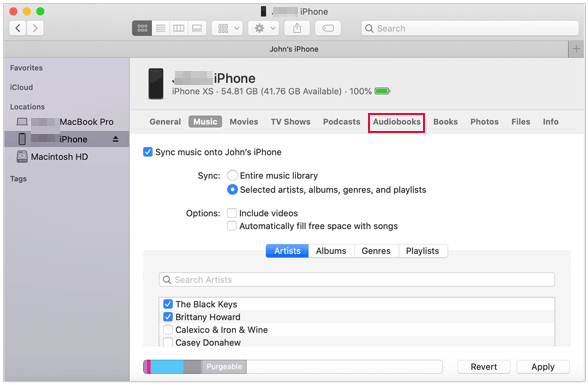
Bagaimana cara mentransfer foto dari komputer ke iPhone ? Kami menawarkan 5 cara praktis dan mudah untuk membantu pengguna mentransfer foto ke iPhone dalam hitungan menit.
Di komputer, Anda dapat membeli dan mendengarkan buku audio di iTunes. Sedangkan untuk iPhone, mengakses buku audio juga sangat mudah. Anda dapat menggunakan Apple Books, platform buku audio iPhone, untuk mengunduh dan mendengarkan buku audio Anda.
Begini caranya:
1. Buka aplikasi Apple Books di iPhone Anda. Jika Anda tidak tahu di mana menemukannya, Anda dapat menggunakan bilah pencarian.
2. Ketuk "Buku Audio" di bagian bawah aplikasi Apple Books.
3. Anda dapat menjelajahi kategori untuk menemukan buku audio yang ingin Anda dengarkan. Atau Anda dapat menggunakan bilah pencarian di bagian atas untuk menemukan buku audio yang Anda inginkan.
4. Ketuk buku audio yang Anda inginkan dan Anda dapat memilih untuk melihat pratinjaunya atau menambahkannya ke daftar keinginan. Jika Anda ingin melakukan pembelian, klik tombol "Beli" dan Anda mungkin diminta untuk masuk ke ID Apple Anda.
5. Jika Anda telah terhubung ke Wi-Fi, buku audio akan mulai diunduh. Anda dapat mengetuk "Dengarkan" untuk menikmati buku tersebut.
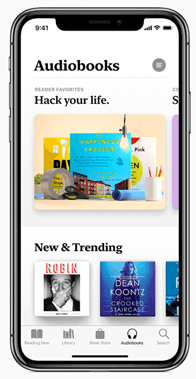
Tidak masalah jika Anda mencoba memindahkan buku audio ke iPhone tanpa melakukan sinkronisasi atau mengimpornya dari iTunes, kini Anda memiliki semua langkah untuk melakukannya! Mudah, bukan?
Jika Anda menginginkan cara cepat dan mudah untuk memasukkan buku audio ke iPhone, iOS Data Transfer dapat membantu. Anda tidak perlu menggunakan iTunes untuk melakukan transfer. Selain buku audio, aplikasi ini juga mendukung banyak jenis data lain yang umum digunakan. Aplikasi ini merupakan pengganti iTunes yang hebat untuk membantu Anda mentransfer file antara iPhone dan komputer. Anda tidak perlu khawatir kehilangan data menggunakan alat ini. Unduh dan cobalah.
Artikel Terkait:
Cara Menambahkan Nada Dering ke iPhone dari Komputer (Terbaik yang Pernah Ada)
[3 Cara] Bagaimana Cara Memperbaiki Buku Audio yang Hilang di iPhone?
Bagaimana Cara Membaca iBooks di PC dengan Mudah? (Panduan Lengkap)





